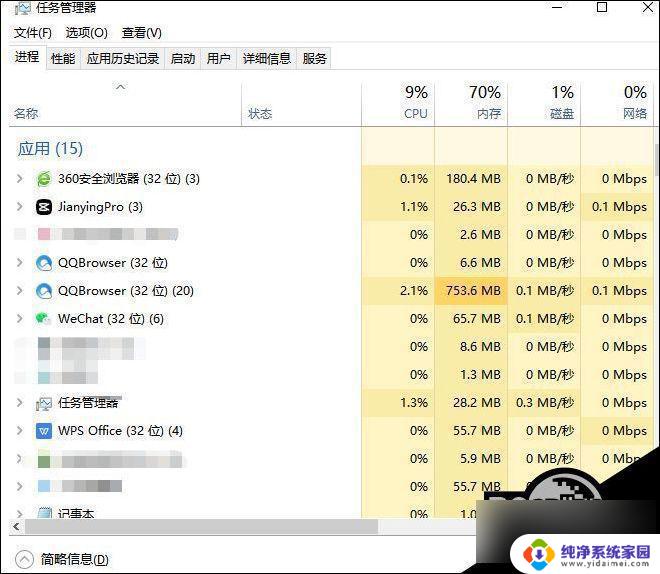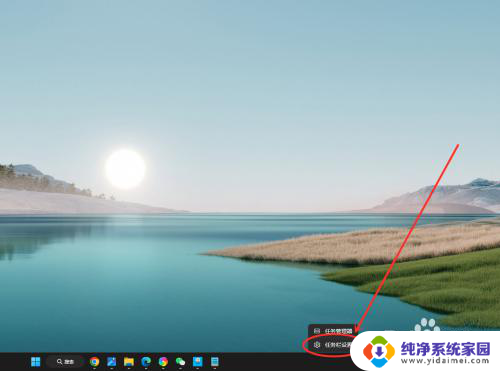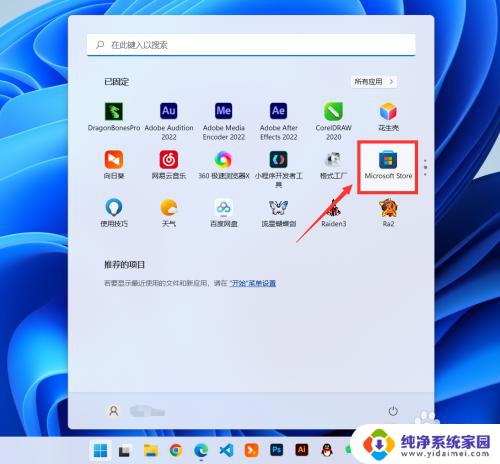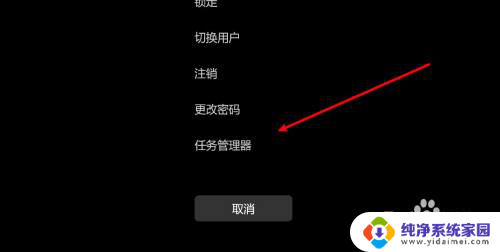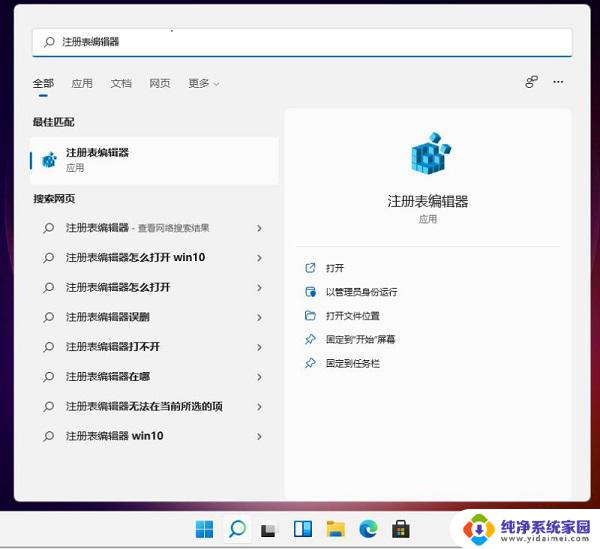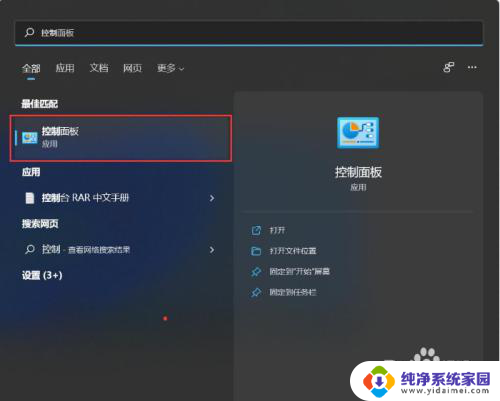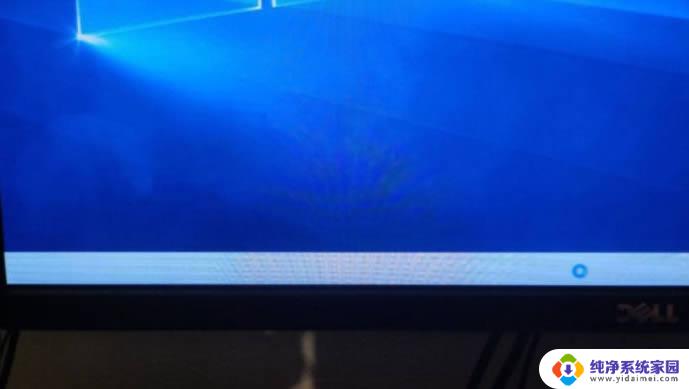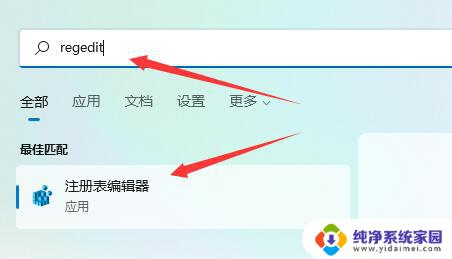win11点击任务栏卡顿 win11底部任务栏无响应怎么办
更新时间:2024-02-17 09:02:09作者:yang
Win11是微软最新发布的操作系统,它带来了许多令人兴奋的新功能和改进,一些用户在使用Win11时可能会遇到一些问题。其中一个常见的问题是任务栏的卡顿和底部任务栏无响应的情况。当我们点击任务栏时,可能会发现系统反应迟缓或者根本没有任何反应。这不仅会影响我们的工作效率,还会让我们感到困惑和不安。当我们遇到这种情况时,我们应该怎么办呢?下面将为大家介绍一些解决这个问题的方法。
方法一:
1.首先同时按下键盘上的“ctrl+shift+esc”,打开任务管理器;

2.接下来我们在任务管理器中选择“名称”,在其中找到“资源管理器”;
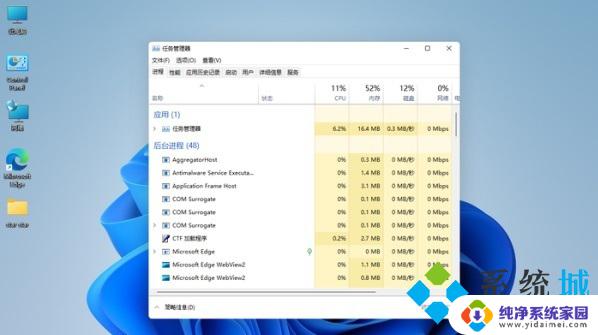
3.最后通过鼠标右键点击资源管理器,再选择“重新启动”即可。
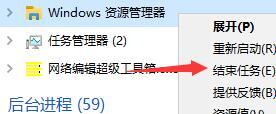
方法二:
1.如果这时我们重启资源管理器也无法解决该问题,那么很可能是系统中与任务栏相关文件损坏了;
2.这时我们就只可以选择重装系统来解决了;
3.下载完成后装载该文件,然后运行其中的“set up”即可。
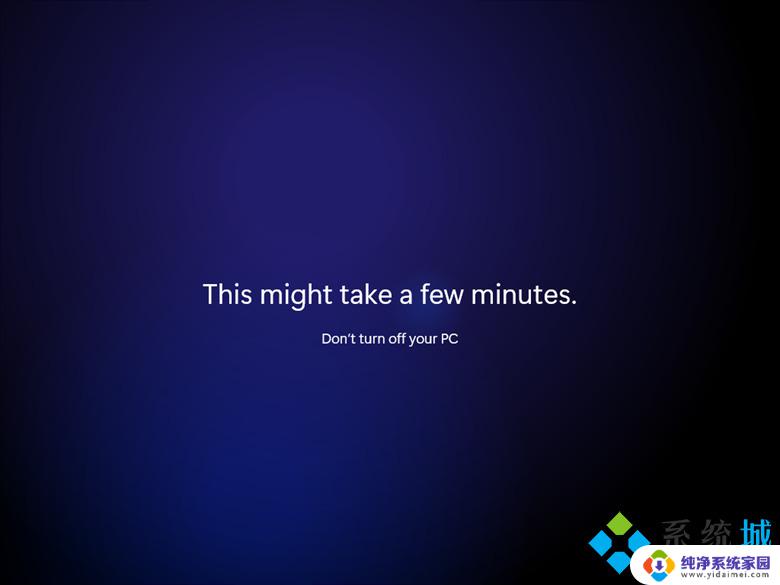
以上就是关于Win11点击任务栏卡顿的全部内容,如果有出现相同情况的用户,可以按照以上方法解决。